WhiteBIT Deposition - WhiteBIT Sweden - WhiteBIT Sverige
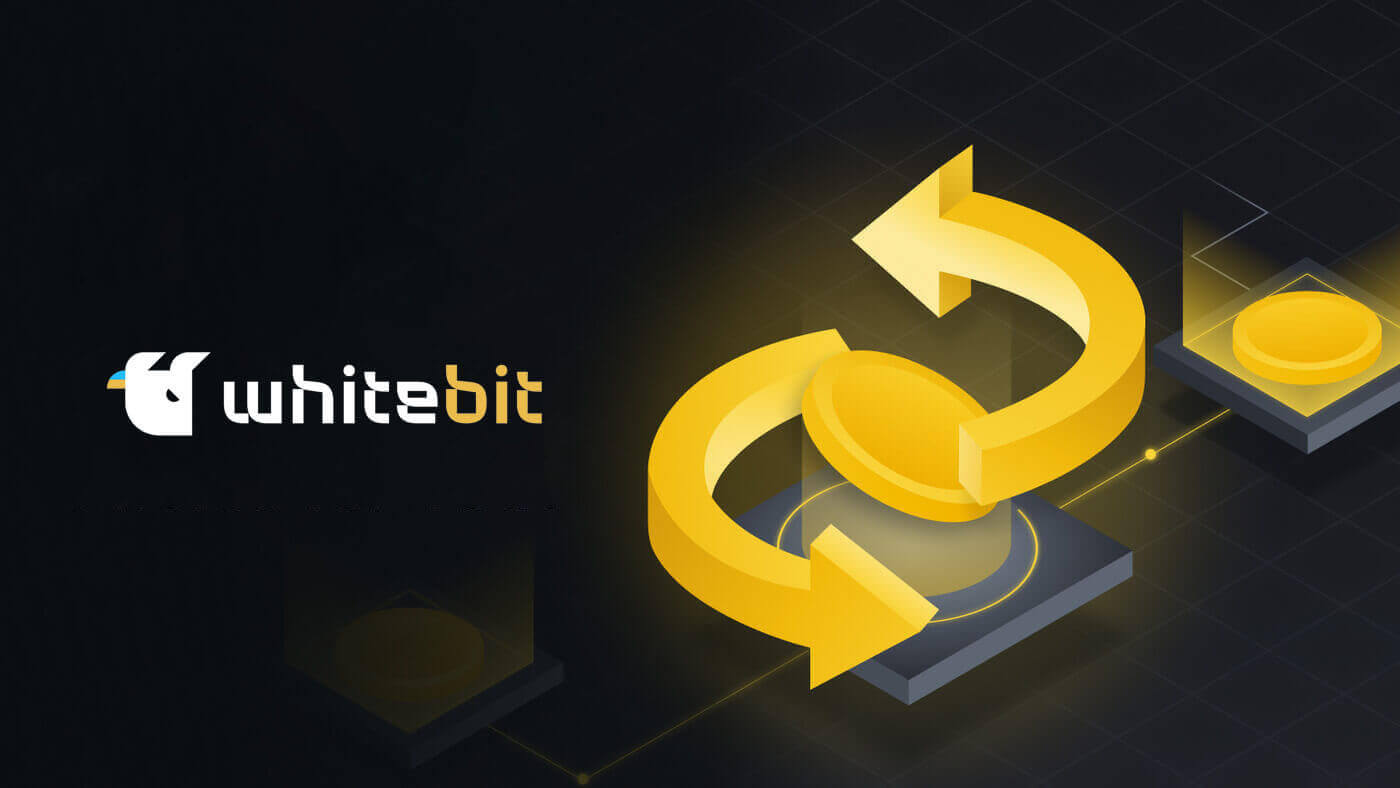
Hur sätter man in pengar på WhiteBIT med Visa/Mastercard?
Sätt in pengar via Visa/Mastercard på WhiteBIT (webb)
Följ dessa instruktioner och försök göra en insättning tillsammans!1. Besök WhiteBIT- webbplatsen och klicka på Saldon i huvudmenyn högst upp.

2. Välj önskad delstatsvaluta genom att klicka på knappen " Insättning ".

3. Ange insättningsbeloppet i fältet " Belopp " efter att ha valt metoden " Visa/Mastercard ". Klicka på Lägg till kreditkort och fortsätt .

4. Fyll i fälten i fönstret "Betalningsinformation" med din kortinformation, inklusive kortnummer, utgångsdatum och CVV-kod. Du har möjlighet att spara ditt kort, vilket eliminerar behovet av att ange dessa uppgifter igen för framtida insättningar. Växla helt enkelt skjutreglaget "Spara kort" för att aktivera den här funktionen. Ditt kort kommer nu att vara tillgängligt för framtida påfyllningar. Fortsätt genom att klicka på "Nästa" och sedan en gång till efter att du har lagt till kortnumret i påfyllningsfönstret.

5. Pengarna kommer att krediteras inom en kort stund. Observera att proceduren i sällsynta fall kan ta upp till trettio minuter.
Sätta in pengar via Visa/Mastercard på WhiteBIT (App)
Det snabbaste och säkraste sättet att finansiera ditt konto och börja handla på WhiteBIT är att använda allmänt accepterade betalningsmetoder från Visa och Mastercard. Följ helt enkelt våra omfattande riktlinjer för att göra en framgångsrik insättning: 1 . Öppna ansökan och hitta insättningsformuläret.
Klicka på knappen " Insättning " efter att ha öppnat startskärmen. Alternativt kan du klicka på fliken " Plånbok " — " Insättning " för att komma dit.

2 . Valet av valuta.
Sök efter den valuta du vill sätta in med hjälp av valutatickern, eller leta upp den i listan. Klicka på symbolen för den valda valutan.

3 . Val av leverantörer
Välj insättning via " KZT Visa/Mastercard " från listan över leverantörer i det öppnade fönstret.

Tänk på att du kan sätta in PLN, EUR och USD med Google/Apple Pay.
4 . Avgifter: I det relevanta fältet anger du insättningsbeloppet. Efter att ha sett till att det totala beloppet för insättningen, inklusive avgiften, finns på ditt konto, klicka på " Lägg till kreditkort och fortsätt " .
Fortsätt läsa: genom att välja ikonen bredvid provisionsprocenten kan du bekanta dig med detaljerna om det lägsta insättningsbeloppet.

5 . Inkludera och bevara ett Visa eller Mastercard.
Ange dina Visa- eller Mastercard-uppgifter i fälten i fönstret " Betalningsdetaljer" . Flytta vid behov skjutreglaget " Spara kort " så att du kan använda det för kommande insättningar. Välj " Fortsätt ".

6 . Bekräftelse av insättning: För att bekräfta insättningen skickas du till bankapplikationen Visa/Mastercard . Verifiera betalningen.
7 . Bekräftelse på betalning: Gå till plånboken i WhiteBIT-appen och tryck på ikonen " Historik " för att se detaljerna om din insättning. Transaktionsinformationen kommer att vara synlig för dig på fliken " Insättning ".

Support: Vänligen kontakta vår supportpersonal om du har några frågor eller stöter på några problem när du använder ett Visa eller MasterCard för att finansiera ditt WhiteBIT-konto. För att få detta att hända kan du:
- Skicka ett e-postmeddelande till [email protected] för att nå supportteamet, eller skicka in en förfrågan via vår webbplats.
- Chatta med oss genom att välja "Konto"—"Support" i det övre vänstra hörnet av WhiteBIT-appen.
Hur man sätter in EUR via SEPA på WhiteBIT
Insättning av EUR via SEPA på WhiteBIT (webb)
1 . Åtkomst till sidan för saldon.
Klicka på " Saldon " på webbplatsens hemsida och välj sedan " Totalt " eller " Huvudsaklig ". 
2 . Valet av EUR SEPA-leverantör.
Klicka på valutan som indikeras av " EUR "-tickern. Alternativt, klicka på knappen " Insättning " och välj EUR från de tillgängliga valutorna. Välj sedan " EUR SEPA
"-leverantören
på insättningsformuläret istället. 3 . Bildande av insättningar: Klicka på " Generera och skicka betalning " efter att ha angett insättningsbeloppet i fältet " Belopp ". Tänk på att efter att avgiften har beräknats kommer beloppet du får på ditt kontosaldo att visas i fältet " Jag tar emot ". Viktigt : Notera de lägsta (10 EUR) och högsta (14 550 EUR) insättningsbeloppen varje dag, samt den 0,2 % avgift som dras från ditt insättningsbelopp.
För att överföra pengar, kopiera och klistra in fakturainformationen från fönstret "Betalning skickad" i din bankansökan. Varje insättning har sin egen uppsättning betalningsdetaljer genererad för den. Viktigt : Du kommer inte att kunna göra en överföring efter den 7-dagarsperiod som börjar det datum då data genererades. Banken kommer att få alla pengar skickade tillbaka. 4 . Validering av avsändarens information.
Tänk på att avsändarens för- och efternamn måste överensstämma med namnen som anges i betalningsinformationen . Betalningen krediteras inte om den inte gör det. Detta innebär att endast om för- och efternamnen som anges i KYC (identitetsverifiering) matchar kontoinnehavarens för- och efternamn på den sändande banken kommer WhiteBIT-kontoägaren att kunna göra en insättning med EUR SEPA . 5 . Spåra status för transaktioner
På sidan " Historik " (under fliken " Insättningar ") överst på webbplatsen kan du övervaka din insättnings utveckling.



Viktigt: Det tar upp till 7 arbetsdagar innan din insättning sätts in på ditt konto. Du bör kontakta vårt supportteam om ditt saldo ännu inte har fyllts på efter denna period. För att uppnå detta kan du:
- Skicka in en förfrågan på vår hemsida.
- Skicka e-post till [email protected].
- Kontakta oss via chatt.
Insättning av EUR via SEPA på WhiteBIT (App)
1 . Åtkomst till sidan för saldon.
Från huvudfliken i applikationen väljer du fliken " Plånbok ". 
2 . Valet av EUR SEPA-leverantör.
Klicka på valutan som indikeras av " EUR "-tickern. Alternativt, klicka på knappen " Insättning " och välj EUR från de tillgängliga valutorna. 
Välj " SEPA-överföring "-leverantör i insättningsformuläret (skärmbild 2) efter att ha klickat på knappen " Insättning " (skärmbild 1). Välj " Fortsätt " från menyn.
Skärmbild 1 
Skärmbild 2 
3 . Bildande av insättningar: Klicka på " Generera och skicka betalning " efter att ha angett insättningsbeloppet i fältet " Belopp ". Tänk på att efter att avgiften har beräknats kommer beloppet du får på ditt kontosaldo att visas i fältet " Jag tar emot ".
Viktigt: Notera de lägsta (10 EUR) och högsta (14 550 EUR) insättningsbeloppen varje dag, samt den 0,2 % avgift som dras från ditt insättningsbelopp.
För att överföra pengar, kopiera och klistra in fakturainformationen från fönstret " Betalning skickad " i din bankansökan. Varje insättning har sin egen uppsättning betalningsdetaljer genererad för den.
Viktigt : Du kommer inte att kunna göra en överföring efter den 7-dagarsperiod som börjar det datum då data genererades. Banken kommer att få alla pengar skickade tillbaka.
4 . Verifiering av avsändarens information.
Observera att avsändaren av fondernas för- och efternamn måste överensstämma med de namn som anges i betalningsuppgifterna. Betalningen krediteras inte om den inte gör det. Detta innebär att endast om för- och efternamnen som anges i KYC (identitetsverifiering) matchar kontoinnehavarens för- och efternamn på den sändande banken kommer WhiteBIT-kontoägaren att kunna göra en insättning med EUR SEPA .
5 . Övervaka status för transaktioner.
För att använda vår mobilapp för att kontrollera statusen för din insättning måste du:
- Klicka på knappen " Historik " efter att ha valt fliken " Plånbok ".

- Hitta önskad transaktion genom att välja fliken " Insättning ".

Viktigt : Krediteringen av din insättning till ditt konto kan ta upp till 7 arbetsdagar. Om ditt saldo inte har återställts efter denna tid bör du kontakta vår supportpersonal. För att få detta att hända kan du:
- Skicka in en förfrågan på vår hemsida.
- Skicka e-post till [email protected].
- Kontakta oss via chatt.
Hur man gör en insättning på WhiteBIT via Nixmoney
NixMoney är det första betalningssystemet som stöder Bitcoin och andra kryptovalutor och fungerar i det anonyma TOR-nätverket. Med NixMoney e-plånbok kan du snabbt fylla på ditt WhiteBIT-saldo i nationella valutor i EUR och USD.
1. När du har valt önskad valuta klickar du på Insättning. Beroende på vald metod kan avgifter vara inblandade. 
2. I fältet " Belopp " anger du beloppet för insättningen. Klicka på Fortsätt. 
3. När du har anslutit din plånbok till NixMoney väljer du Nästa. 

4. För att begära en överföring av pengar från ditt NixMoney-konto till ditt växlingssaldo, klicka på Betala . 
5 : Pengarna kommer att krediteras inom en kort stund. Observera att proceduren i sällsynta fall kan ta upp till trettio minuter.
Hur sätter man in nationella valutor på WhiteBIT med Advcash E-plånbok?
Advcash är en mångsidig betalningsgateway. Du kan enkelt fylla på ditt saldo på vår börs i nationella valutor (EUR, USD, TRY, GBP och KZT) genom att använda den här tjänsten. Låt oss börja med att öppna ett Advcash- konto:
1 . Fyll i all registreringsrelaterad information.
2 . Verifiera din identitet för att kunna använda alla plånboksfunktioner. Verifiering av telefonnummer, selfie och ID-foto ingår. Denna procedur kan ta ett tag. 




3. Ange det belopp du vill fylla på. Välj det Visa eller Mastercard som du vill använda för att göra insättningen. 
4 . Bekanta dig med kortets krav och den avgift som kommer att dras från summan. 
5 . Verifiera åtgärden och ange kortinformationen. 
6 . Ett e-postmeddelande kommer att skickas till dig för ytterligare kortverifiering. Klicka på länken för att skicka in en bild på kortet. Det tar lite tid att verifiera detta. 

Insättningsbeloppet kommer att läggas till den statliga valutaplånboken du väljer. 
Efter det, gå tillbaka till utbytet:
- På startsidan väljer du " Insättning ".
- Välj ett lands valuta, till exempel euro (EUR) .
- Välj Advcash E-plånbok från de tillgängliga påfyllningsalternativen.
- Ange tilläggsbeloppet. Du kommer att kunna se hur mycket avgiften kommer att krediteras. Välj " Fortsätt ".

7 . Öppna ditt Advcash- konto genom att klicka på " GÅ TILL BETALNING " och logga in. Kontrollera betalningsinformationen efter att du har loggat in och klicka sedan på " LOGGA IN PÅ ADV ". Ett e-postmeddelande för att bekräfta denna betalning kommer att skickas till dig. 


8 . Välj " BEKRÄFTA " i brevet . Klicka på " FORTSÄTT " för att avsluta transaktionen genom att gå tillbaka till betalningssidan. 




När du går tillbaka till avsnittet " Saldon " ser du att Advcash E-plånbok har krediterat ditt huvudsaldo .
Fyll enkelt på ditt saldo och handla utifrån dina egna villkor!
Vanliga frågor
Varför måste jag ange en tagg/memo när jag gör en insättning i kryptovaluta, och vad betyder det?
En tagg, även känd som ett memo, är ett speciellt nummer som är kopplat till varje konto för att känna igen insättningar och kreditera det relevanta kontot. För att vissa insättningar i kryptovaluta, som BNB, XEM, XLM, XRP, KAVA, ATOM, BAND, EOS, etc., ska kunna krediteras, måste du ange motsvarande tagg eller memo.
Vad är skillnaden mellan kryptoutlåning och stakning?
Kryptoutlåning är ett alternativ till en bankinsättning, men i kryptovaluta och med fler funktioner. Du lagrar din kryptovaluta på WhiteBIT, och börsen använder dina tillgångar i marginalhandel.
Samtidigt, genom att investera din kryptovaluta i Staking, deltar du i olika nätverksfunktioner i utbyte mot en belöning (fast eller i form av ränta). Din kryptovaluta blir en del av Proof-of-Stake-processen, vilket innebär att den ger verifiering och skydd för alla transaktioner utan inblandning av en bank eller betalningsprocessor, och du blir belönad för det.
Hur säkerställs betalningarna och var finns garantin för att jag kommer att få något?
Genom att öppna en plan tillhandahåller du likviditet till börsen genom att delvis bidra till dess finansiering. Denna likviditet används för att engagera handlare. Kryptovalutafonder som användare lagrar på WhiteBIT i Crypto Lending ger marginal- och terminshandel på vår börs. Och användare som handlar med hävstång betalar en avgift till börsen. I gengäld tjänar insättare en vinst i form av ränta; detta är den provision som handlare betalar för att använda tillgångar med hävstång.
Kryptoutlåning av tillgångar som inte deltar i marginalhandel säkerställs av dessa tillgångars projekt. Vi betonar också att säkerhet är grunden i vår tjänst. 96 % av tillgångarna lagras i kalla plånböcker, och WAF ("Web Application Firewall") blockerar hackerattacker, vilket säkerställer säker lagring av dina pengar. Vi har utvecklat och förbättrar ständigt ett avancerat övervakningssystem för att förebygga incidenter, för vilket vi har fått ett högt cybersäkerhetsbetyg från Cer.live.
Vilka betalningsmetoder stöder WhiteBIT?
- Banköverföringar
- Kreditkort
- Betalkort
- Kryptovalutor
Tillgängligheten av specifika betalningsmetoder beror på ditt hemland.
Vilka avgifter är förknippade med att använda WhiteBIT?
- Handelsavgifter: WhiteBIT tar ut en avgift för varje handel som utförs på plattformen. Den exakta avgiften varierar beroende på vilken kryptovaluta som handlas och handelsvolymen.
- Uttagsavgifter: WhiteBIT tar ut en avgift för varje uttag som görs från utbytet. Uttagsavgiften är beroende av den specifika kryptovalutan som tas ut och uttagsbeloppet.


